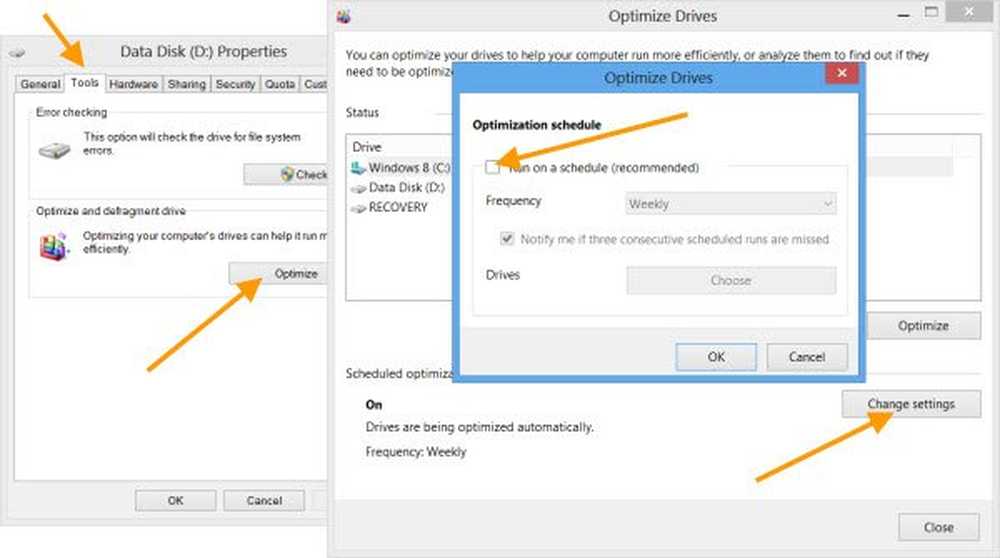Activer ou désactiver le raccourci clavier Ctrl + clic pour ouvrir des liens hypertexte dans Word

Dans Microsoft Word, afin de faciliter les opérations, de nombreux raccourcis sont disponibles pour les utilisateurs. Par exemple, appuyez sur Ctrl + S touches du clavier pour enregistrer le document instantanément. Nous n'avons pas besoin de sauvegarder le document manuellement après chaque édition. De même, en utilisant Ctrl + Clic sur un lien, vous pouvez ouvrir directement la page Web à laquelle les liens.
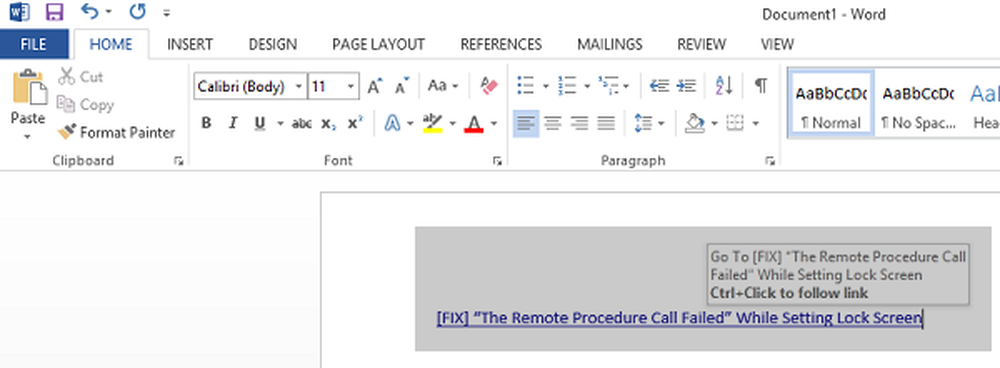
Maintenant, il se peut que lorsque vous modifiez un document, vous appuyez accidentellement sur la Ctrl clé, car il est commun parmi de nombreux raccourcis. En même temps, si vous avez cliqué sur le lien par hasard, la page Web s'ouvrira. Pour éviter de tels incidents, vous souhaiterez peut-être désactiver Ctrl + Clic capacité de raccourci pour Mot.
Voici deux méthodes pour lesquelles vous pouvez réaliser ceci:
Activer ou désactiver manuellement le raccourci Ctrl + Clic
1. Ouvrez n'importe quel document dans Mot et cliquez FICHIER -> Les options.
2. dans le Options Word fenêtre ci-dessous, cliquez sur Avancée dans le volet gauche. Maintenant dans le volet de droite, sous Options d'édition chercher Utilisez CTRL + Cliquez pour suivre l'hyperlien option. Cette option est activée par défaut, alors simplement décocher il. Cliquez sur D'accord.
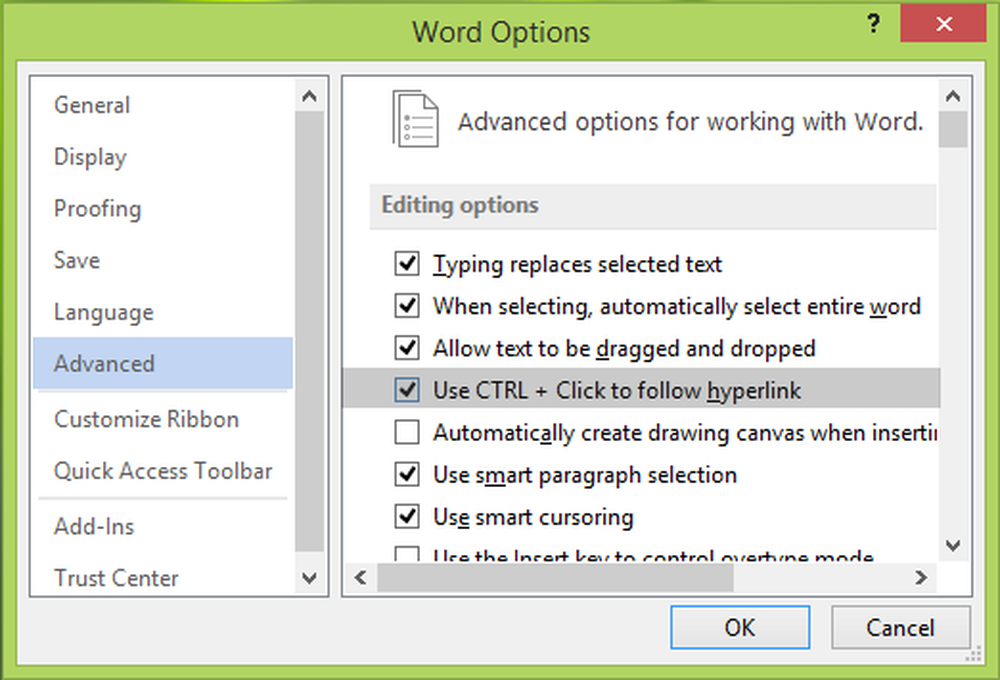
En cela, vous pouvez désactiver Ctrl + Clic raccourci pour suivre les liens dans Word 2013, manuellement. Voyons le moyen permanent de le désactiver maintenant:
Activer ou désactiver le raccourci Ctrl + clic à l'aide de la base de registres
Soyez prudent lorsque vous modifiez des entrées de registre et créez un point de restauration du système avant de poursuivre..
1. presse Touche Windows + R et met regedit dans Courir boîte de dialogue à ouvrir Éditeur de registre. Cliquez sur D'accord.2. Naviguez ici:
HKEY_CURRENT_USER \ Logiciel \ Microsoft \ Office \ 15.0 \ Word \ Options
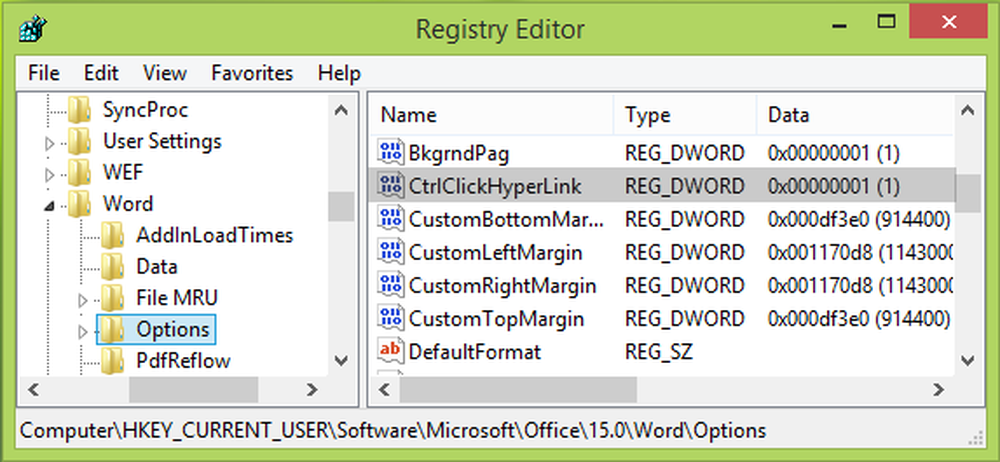
3. Dans la fenêtre ci-dessus, mettez en surbrillance le Les options touche dans le volet gauche. Puis, dans son volet de droite, cliquez avec le bouton droit de la souris et sélectionnez Nouveau -> Valeur DWORD. Nommez le nouveau créé DWORD comme CtrlClickHyperlink. Si la DWORD existe déjà, ne créez rien de nouveau et double-cliquez sur l'existant pour obtenir ceci:
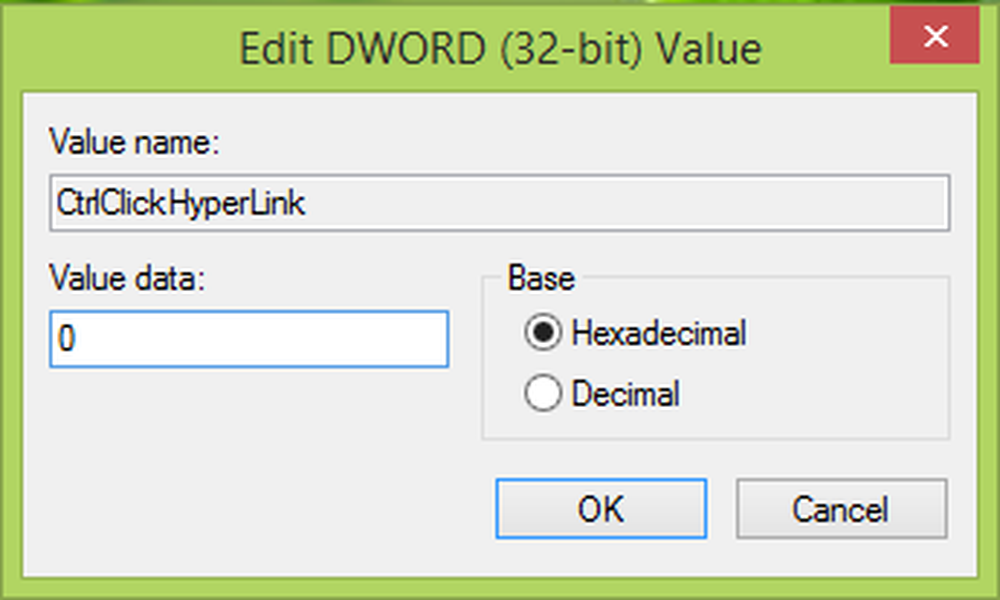
4. Dans la case ci-dessus, mettez Données de valeur comme 0 désactiver Ctrl + Clic raccourci et cliquez D'accord. Vous pouvez maintenant fermer Éditeur de registre et ouvert Mot pour vérifier les résultats.

Ainsi, vous trouverez le Ctrl + Clic le raccourci a été désactivé et le lien ne s'ouvre que lorsque vous cliquez dessus.
C'est tout!